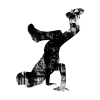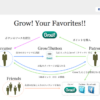iPhoneカメラアプリ8選!美しい写真はアプリ選びから
iPhoneのカメラアプリは膨大な数があって、正直どれが一番自分の希望に合ってるかわかりません。
ぼくはアプリの機能やレビューを見て、良さそうなカメラアプリをダウンロードして使ってみましたが、けっこう面倒なんです。
こんな苦労を多くの人がする必要はない。
利用シーンや希望に合わせて最適なiPhoneアプリを選べるようまとめてみました。
すべてを満たすカメラアプリはありません。自分がしたいことや使いたい機能などに合わせて近いアプリをえらぶ参考にしてみてくださいね。
手軽に本格撮影でキレイな写真!
Camera+
![]() Camera+
Camera+
カテゴリ: 写真/ビデオ
価格: ¥170
1. 美しい写真に早変わりのフィルター"Clarity"
Camera+のフィルター"Clarity"は撮った写真をキレイにしてくれて、普段使いのカメラとして重宝します。
Clarityをかけると全体的にハッキリくっきりした写真になるので、いろんなシーンで使いやすいフィルターですね。ただClarityばかり使っていると、似たような写真ばかりになるので、使いドコロは選んだほうがいいでしょうね。
instagramのように加工してくれるフィルターも27種類あるので普段使いには十分です。

2. 標準カメラアプリにはない撮影機能で本物のカメラ並!
アプリでここまでデジカメや一眼レフにあるような機能がついてるのは珍しいですね。
iPhoneのカメラで本物のカメラレベルの撮影ができると思います。
特に露出モードとロック機能は重要機能!
・露出モードで明るさ調整
・ロック機能(フォーカスロック、露出ロック、ホワイトバランスロック)
・9分割の垂直水平線ガイド表示で構図をきめやすい。
・拡大/縮小スライダーがついている。
・スタビライザー(手ブレ防止モード)
・タイマー撮影モード
・連写モード
Pro HDR
![]() Pro HDR
Pro HDR
カテゴリ: 写真/ビデオ
価格: ¥170
明るい写真、暗い写真を順番に撮って、2枚の写真を合成するHDRアプリです。
ものすごく簡単に適当に言うと、白飛びや暗くつぶれてるところが解消されて写真全体がしっかりと写る写真になります。
非常にきれいに撮れるのですが、普通の写真ではないので違和感を感じる人もいるかもしれませんね。
被写体によっては合わないこともありますが、合うシーンで撮ると普通に写真撮るよりも断然美しい写真が撮れるでしょう!
2枚撮って、さらに合成処理するので写真が撮れるまで時間がかかるのがデメリットですが、きれいな写真のためには待ってみてもいいのではないでしょうか。
HDR FX Pro
![]() HDR FX Pro
HDR FX Pro
カテゴリ: 写真/ビデオ
価格: ¥250
1. 一枚の写真で2つのフィルター
HDR FX Proは一枚の写真で範囲を決めてフィルターをかけられ、上下で違うフィルターをかけることもできるのです。
風景写真に向いていて、これを使いこなせれば、青色のきれいな空とあざやかなグリーンの大地が写るうつくしい写真に仕上げることもできるでしょう。

こちらの写真では、地平線を境目に上に空のフィルター、下に緑のフィルターをつかっています。
2. フィルターの強弱を調整できる
フィルターはスライダーで0〜100%で強弱をかえられるので、ちょうどいいと思う自分好みにできるのは意外と細やかな調整に便利!
3. あさとも絶賛
http://twitter.com/ASATO_DX/status/249099734562775041
フィルターをかけながら撮る
instagramのように撮った写真に"後"からフィルターをかけて調整する方法だと撮るときにイメージができず合うフィルタが見つからないこともありませんか?
そんな人には、撮影するときにフィルターをかけた状態の撮影画面で仕上がりを確認しながら撮れるリアルタイムエフェクトが向いてます。
フィルターをかけるというより、まるでレンズを変えるという感覚。
左右にスワイプするとフィルターを切り替えることができるので、撮影時に面倒な操作をしなくてもいろんなフィルターを試すことができるんですね。
Lens+
![]() Lens+
Lens+
カテゴリ: 写真/ビデオ
価格: ¥85
1. 30種類の豊富なフィルターから選べる
Scene 6種類 / Color 6種類 / Analog 6種類 / Fashion 6種類 / Retro 6種類
ぼくが好きなフィルターは、Golden Age、Super8mm、Goth。特にGolden Ageはいい雰囲気がでて好きですね。
2. 6つのフィルターを同時にプレビューしながら選べる
撮りたい被写体にどのフィルターが合うかひとつひとつ試すのもいいですが、6種類同時に映し出すLens+独自の機能がフィルターに迷う人を助けてくれます。
6種類のフィルターを同時に映しながらiPhoneを動かして被写体や構図を合わせることができる便利な機能ですね。
3. フィルターとフレームをランダムで選ぶ思いがけない出会い
ランダムボタンを押すと、フィルターとフレームが自動で選ばれるランダム機能。
自分で選んでいると、好みのフィルターやフレームに寄りがちになりますよね。たまにはランダムに選ばれたものを使ってみると、いつもと違う写真が撮れるでしょうね!
SuperPopCam
 SuperPopCam – 入門トイカメラ
SuperPopCam – 入門トイカメラ
カテゴリ: 写真/ビデオ
価格: ¥85
TiltShiftGeneratorの作者が開発したiPhoneアプリ。
フィルターは10種類と少なめ。
1. 四隅の暗さを6段階で調整できる
フィルムカメラではよく四隅が暗くなって、雰囲気を醸し出していました。デジカメやiPhoneカメラではそういうことはありませんが、あえて四隅を暗くして写真の雰囲気を出してみるのもいいでしょう。
6段階で調整ができるので被写体に合わせて選ぶと仕上がりが変わってきます。
2. ガイドを表示できるから構図を決めやすい
画面を9分割にするガイドを表示できます。
ガイドがあると構図を調整しやすい!
普段からカメラを使ってる人や構図をきめ細やかに決めたい人には嬉しいですね。
3. 写真の形状を通常サイズと正方形サイズから選べる
通常サイズで撮った写真をinstagramなどにアップするときに後から正方形にすると構図が崩れますよね。
最初から正方形サイズで撮りたい人には形状を選べるのは、かゆいところに届く機能ですね。
撮影後に思い通りの写真にパワーアップ
フィルターをかけるだけでもそこそこ綺麗な写真になりますが、素の写真も明るさや彩度、コントラストなどを調整すると素晴らしく綺麗になります。
シンプルで使いやすいTiltShift Generator、細かく写真編集できるVintiqueがバランスがとれていて普段使いに良いアプリですね。
写真編集アプリは他にも素晴らしいアプリがあるのですが、かなりマニアックでそこまでは正直必要ないというのが個人的な感想です。
TiltShift Generator
![]() TiltShift Generator – ミニチュア風トイカメラ
TiltShift Generator – ミニチュア風トイカメラ
カテゴリ: 写真/ビデオ
価格: ¥85
TiltShift Generatorは、写真をミニチュア風に加工するコンセプトのカメラアプリですが、実は普通に写真編集アプリとして使い勝手がよく、普段撮った写真を調整する程度ならこのアプリがベストです。
1. 色調メニューの3本柱で鮮やかに美しい写真に
色調メニューでは、鮮やかさ・明るさ・強弱を調整することができます。
ほとんどはこの3つを少しいじるだけで、素の写真をきれいに仕上げることができるんです。
写真の知識がなくても感覚で3つのスライダーを動かし自分がベストと感じるところにもっていくだけのやさしい編集スタイル。
2. ぼかしでボケ感もつくれる
ぼかしメニューは、円形、楕円形、長方形のぼかしを加えることができるから、簡易的なボケ感をつくれて、よく一眼レフで撮った被写体の後ろがボケたかっこよさげな写真にすこし近づけられます。
Vintique
![]() Vintique
Vintique
カテゴリ: 写真/ビデオ
価格: ¥85
Vintiqueはフィルターアプリのような印象がつよいかもしれません。
でも、実は編集機能が意外と豊富にあって、TiltShift Generatorの色調メニューで物足りない人や、より細かく調整したい人にはVintiqueが向いているでしょうね。
1. 本格派にはうれしい豊富な編集機能
TiltShift Generatorと同じ基本の3つに加え、以下の調整もできるのです。
Vibrance(自然な彩度)
Temperature(色温度)
Tint(色合い)
Highlight(ハイライト)
Shadow(シャドウ)
Exposure(露出)
Gamma(ガンマ)
Hue(色相)


2. 32種類&編集できるフィルターで自分好みに!
フィルターも32種類あり、これだけあれば十分すぎるほどではないでしょうか。フィルターと編集の掛け合わせでフィルターだけの写真から一歩進んだ気に入る仕上がりに変わるでしょう。
ぼくはVintiqueのheavenというフィルターのカラーリングがすきです。
Vintiqueの細かい編集機能は、フィルターにも及びます。
フィルターは右上にあるEdit Filterで、フィルターの要素をON/OFFできるので、「このフィルターいいんだけど、少し色が強すぎるんだよなー」と惜しいときにsaturationをOFFにすると、彩度が落ち着いてバランスがよくなる。みたいなことができるんですね。
フィルター"heaven"を見たところ、切り替えができるのは、saturation・edge・B/C・bw_Gradient・テクスチャ4種類でした。フィルターによってそれぞれ違うので、いろいろ試して自分好みのフィルターと設定を探してみてください!
光を駆使してステキな写真を撮る
LightTrac
![]() LightTrac
LightTrac
カテゴリ: 写真/ビデオ
価格: ¥450
今いる場所の太陽の方角や角度を調べることができるマニアックなアプリ!
太陽の方角によって逆光になったり順光、半逆光など光の当たり方が変わるので、どこから撮るかで写真のでき栄えや印象が大きく変わります。
1. 朝焼け・夕焼けのベストタイムを知れる!
LightTracの使いどころの1つは、夕焼けを撮るときでしょうね。
何時に日の出、日没かを調べることができるので、ベストタイミングで夕焼けや朝焼けを撮ることができます。夜明け、夕暮れの時間もおしえてくれます。
太陽の方角もわかるからベスポジで撮影できるかも!
2. 太陽の方角と時間を予測できる
時間を調整できるスライダーを動かすと何時に太陽がどの方角、高度になるかを知ることができるのです。
3. 月にも対応
LightTracで調べることができるのは太陽だけではありません。
月の方角・高度・時間も見ることができます。
もちろん月の出、月の入りも。
自分の使い方に合ったアプリを組み合わせて使いましょう
どのアプリも特徴があって、一概にどのアプリがベストとは言えません。
好みのアプリを組み合わせて使ってみて下さい。
ぼくはRICOH GR3を持っているので、今はGR3で撮った写真をEye-FiでiPhoneにWi-fiで転送して、VintiqueかTiltShiftGeneratorで編集していることが多いです。
iPhoneで撮るときは、Camera+を使っていますね。
利用シーンによってアプリを変えています。
次は上記のコンデジ × Eye-Fi × iPhone編集スタイルを書こうかな。
追記
あさとがこんなこと言ってました。かわいいやーつ。
https://twitter.com/ASATO_DX/status/249186516172144640